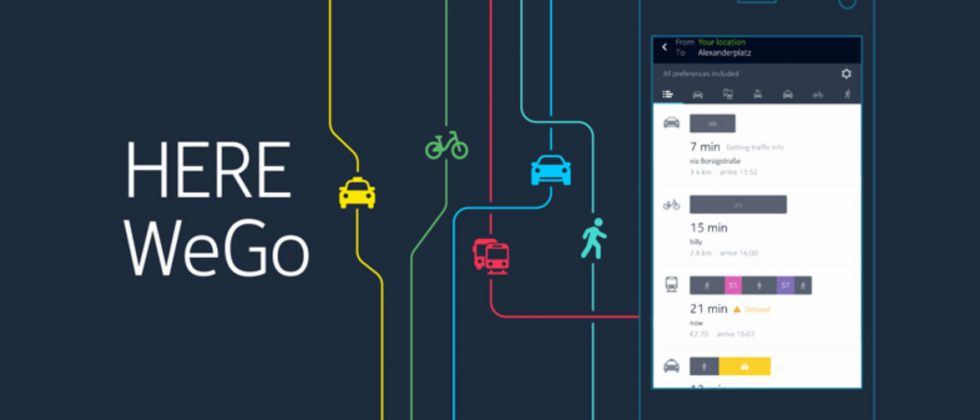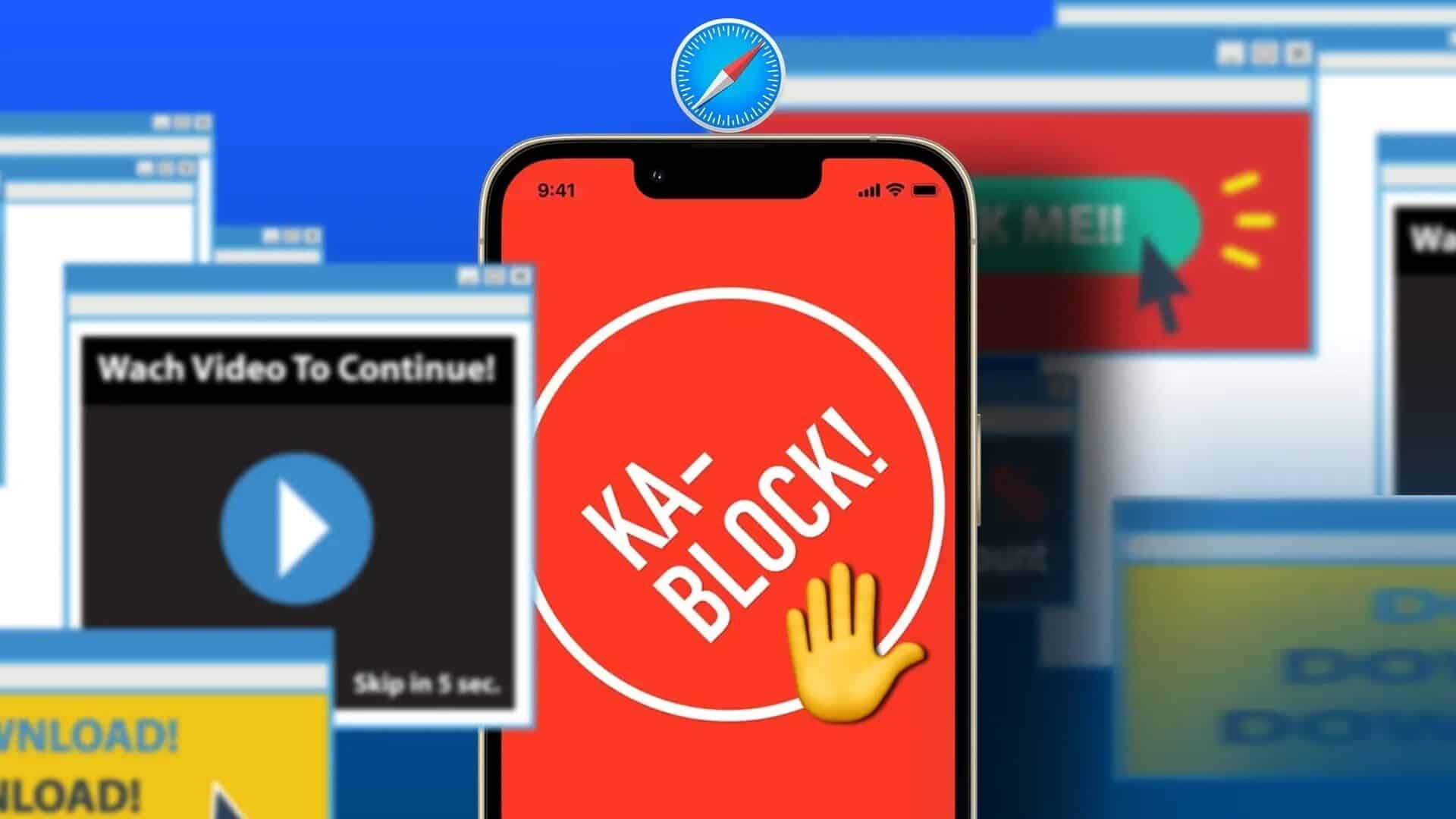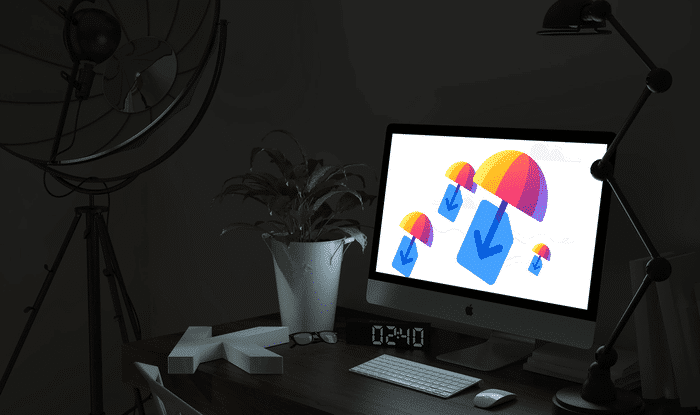بينما تمكنت Spotify من تحسين تجربتك الموسيقية من خلال تقديم ميزات مثل الجلسات الجماعية ، ووضع عدم الاتصال ، وقوائم التشغيل التي تم إنشاؤها بواسطة AI ، للأسف ، لا يمكن قول الشيء نفسه عن تجربة التطبيق. وكثيراً ما كان المستخدمون ينتقدون مشغل الويب الخاص به أيضًا. إحدى هذه المشكلات المتسقة عبر جميع الأنظمة الأساسية هي عندما يستمر Spotify في تسجيل خروجك دون سبب، في هذا المقال سنتعرف على أفضل 7 طرق لإصلاح تسجيل الخروج المستمر على Spotify .
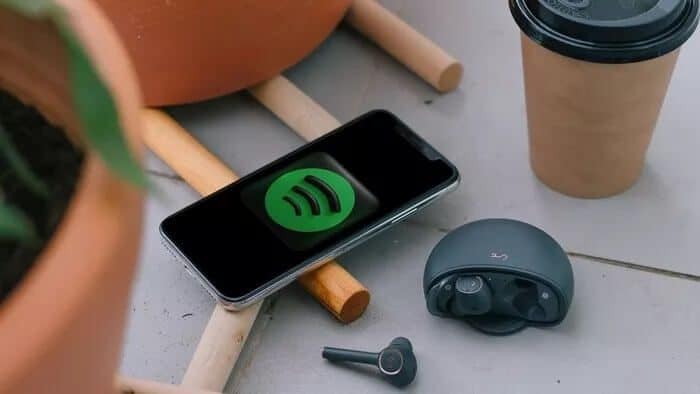
إذا كنت تتساءل عن سبب قيام Spotify بتسجيل خروجك ، فقد وصلت إلى الصفحة الصحيحة. في هذه المقالة ، سنشارك بعض طرق استكشاف الأخطاء وإصلاحها التي من شأنها أن تساعدك على العودة إلى المسار الصحيح. لذلك دعونا نبدأ.
1. تسجيل الخروج من جميع الأجهزة
إذا قمت بتسجيل الدخول باستخدام حساب Spotify الخاص بك على أجهزة متعددة ، فربما يستخدم شخص آخر حسابك على هذا الجهاز الآخر. وبالتالي ، يمكنك محاولة تسجيل الخروج من جميع الأجهزة التي تستخدم موقع Spotify على الويب لمعرفة ما إذا كان ذلك يساعدك. إليك الطريقة.
الخطوة 1: افتح متصفح الويب على جهاز الكمبيوتر الخاص بك وانتقل إلى موقع Spotify على الويب. قم الآن بتسجيل الدخول إلى حساب Spotify الخاص بك إذا لم تكن قد قمت بذلك بالفعل.
الخطوة 2: انقر فوق أيقونة ملف التعريف الخاص بك في الجزء العلوي الأيمن واختر الحساب من القائمة.
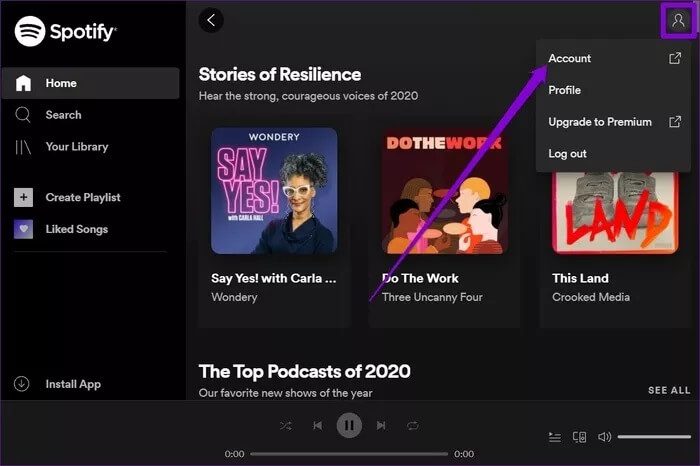
خطوة 3: قم بالتمرير وصولاً إلى أسفل الصفحة وانقر فوق الزر “تسجيل الخروج في كل مكان”.
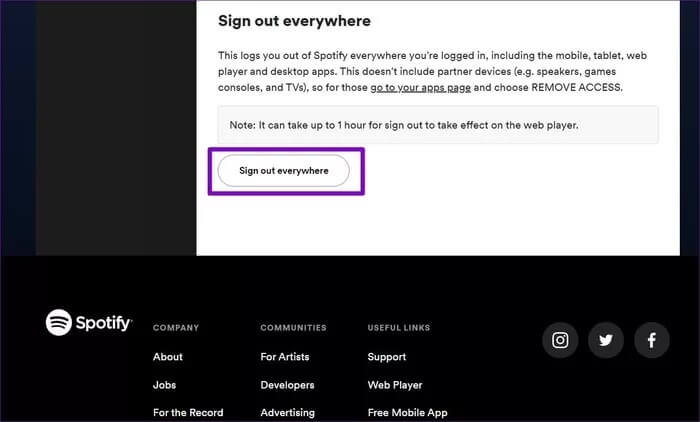
2. إعادة تعيين كلمة مرور SPOTIFY
إذا لم يساعد تسجيل الخروج من كل جهاز ، فقد يتم اختراق كلمة مرور Spotify الخاصة بك. ويحاول شخص آخر أيضًا استخدام نفس الحساب. وبالتالي ، توصي Spotify بإعادة تعيين كلمة المرور الخاصة بك متى حدث ذلك. تابع القراءة لمعرفة كيفية القيام بذلك.
الخطوة 1: افتح متصفحك وانتقل إلى صفحة إعادة تعيين كلمة المرور الخاصة بـ Spotify.
الخطوة 2: أدخل كلمة المرور الحالية وقم بتعيين كلمة مرور جديدة. أخيرًا ، انقر فوق الزر Set New Password للمتابعة.
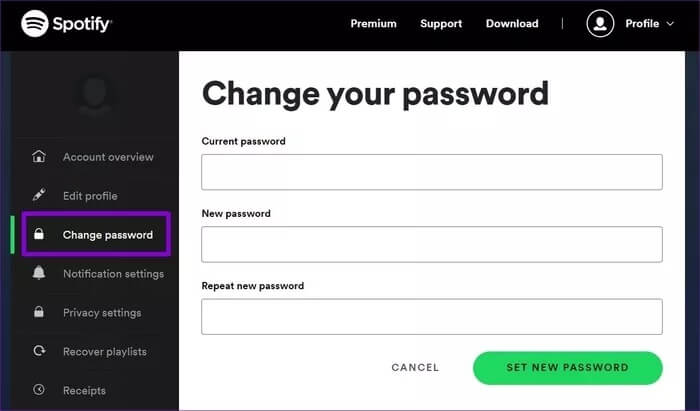
3. إلغاء تثبيت تطبيقات التنظيف
ربما تكون تطبيقات التنظيف هي أسوأ عدو للتطبيقات الموجودة على جهازك. وفي بعض الأحيان ، يؤدي استخدامها إلى إلحاق ضرر أكبر من نفعها لأنها تفرض في كثير من الأحيان إغلاق التطبيقات لتقليل استخدام الذاكرة وتوفير عمر البطارية. وبالتالي ، إذا كان هاتفك يحتوي على أي تطبيق تنظيف (مدمج أو غير ذلك) ، فابدأ وقم بإلغاء تثبيته أو تعطيله للحظات لمعرفة ما إذا كان ذلك يساعدك.
4. تحديث SPOTIFY
إذا لم تقم بتحديث تطبيق Spotify منذ فترة ، فقد حان الوقت الآن. غالبًا ما يدفع المطورون تحديثات التطبيق عند الإبلاغ عن مثل هذه المشكلات. من المحتمل أن يكون أحدث إصدار قد أصلح مشكلات Spotify التي تواجهها. لذا قم بتحديث تطبيق Spotify على هاتفك وجهاز الكمبيوتر لمعرفة ما إذا كان ذلك يساعد في حل المشكلة.
5. تعطيل وصول تطبيقات الطرف الثالث
إذا كنت قد ربطت أي تطبيقات تابعة لجهات خارجية بحسابك على Spotify ، فقد تكون هذه التطبيقات هي السبب وراء قيام Spotify بتسجيل خروجك. وبالتالي ، يمكنك محاولة إزالة الوصول إلى تطبيقات الجهات الخارجية هذه من Spotify لمعرفة ما إذا كان ذلك مفيدًا. إليك كيفية القيام بذلك.
الخطوة 1: انتقل إلى موقع Spotify على الويب وقم بتسجيل الدخول باستخدام تفاصيل حسابك. انقر الآن على أيقونة ملف التعريف الخاص بك في الجزء العلوي الأيمن واختر الحساب من القائمة.
الخطوة 2: في الصفحة التالية ، قم بالتبديل إلى علامة التبويب التطبيقات على يسارك. ستجد هنا قائمة بالتطبيقات التي يمكنها الوصول إلى حسابك على Spotify. انقر فوق الزر “إزالة الوصول” بجوارهم لإلغاء وصولهم.
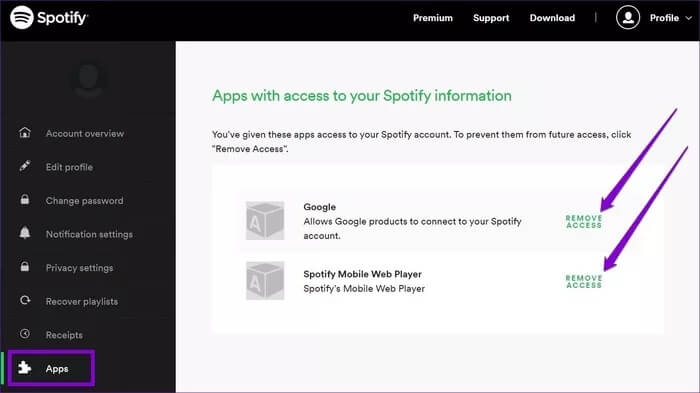
انتقل الآن وأعد تشغيل تطبيق Spotify لمعرفة ما إذا كان قد تم حل المشكلة.
6. مسح ذاكرة التخزين المؤقت للتطبيق
يقوم Spotify ، تمامًا مثل أي تطبيق آخر على هاتفك ، بتجميع الملفات المؤقتة لتقليل أوقات التحميل وتوفير النطاق الترددي. بمرور الوقت ، يمكن أن تؤدي هذه البيانات المخزنة مؤقتًا إلى حدوث مشكلات للتطبيق. وبالتالي ، يوصى بمسح ذاكرة التخزين المؤقت من وقت لآخر.
الخطوة 1: افتح تطبيق Spotify على هاتفك. انقر فوق رمز الترس في الزاوية اليمنى العليا للانتقال إلى الإعدادات.
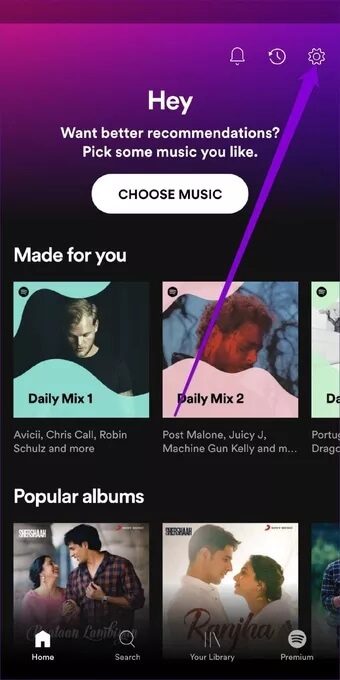
الخطوة 2: قم بالتمرير لأسفل إلى قسم التخزين. هنا ، سترى مقدار بيانات ذاكرة التخزين المؤقت التي تراكمت لدى Spotify بمرور الوقت. انقر فوق خيار حذف ذاكرة التخزين المؤقت لمسحها.
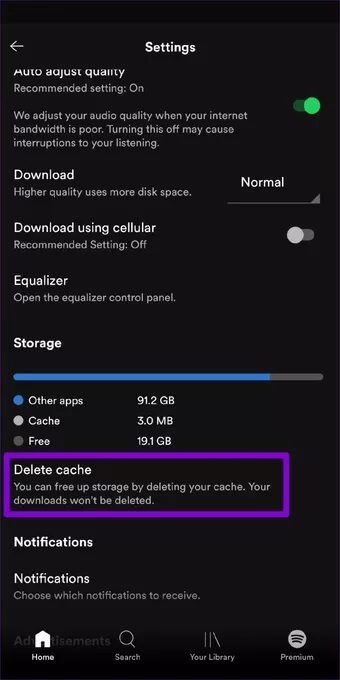
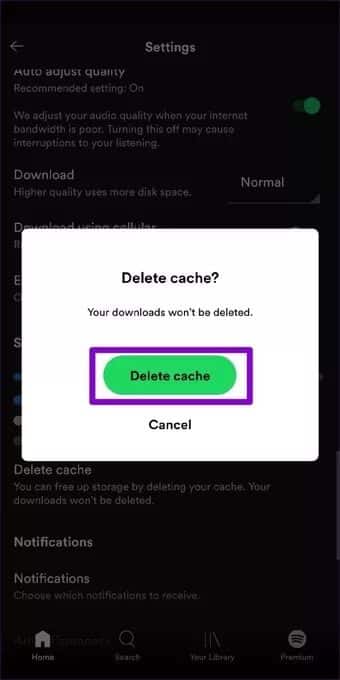
7. إعادة تثبيت SPOTIFY
إذا نفد حظك مع الحلول المذكورة أعلاه ، فيمكنك محاولة إعادة تثبيت تطبيق Spotify على جهازك. بمجرد الحذف ، امض قدمًا وأعد تشغيل جهازك قبل إعادة تثبيت تطبيق Spotify.
استمتع بموسيقاك
لا تعد مشكلات تطبيق Spotify شيئًا جديدًا. في معظم الحالات ، يجب أن يؤدي تسجيل الخروج من جميع الأجهزة أو إعادة تعيين كلمة المرور الخاصة بك إلى إصلاح تسجيل الخروج المستمر على Spotify. إذا لم يكن كذلك ، يمكنك الانتقال إلى حلول أخرى في هذه القائمة. أخبرنا عن الحل المناسب لك في التعليقات أدناه.